CAD怎么绘制挤出机螺杆平面图?挤出成型设备主要包括主机和辅机两大部分。主机称为挤出机,由挤压系统螺杆、机筒)、加料装置等组成。螺杆作为挤出机的心胜,对挤出机产品的质量和产量有着非常重要的影响。cad中想要绘制一个零件的平面图,该怎么绘制呢?今天我们就来看看CAD绘制挤出机螺杆的教程。
1、打开CAD软件,将线型设置为点画线,设置好线型以后再找到【绘图】直线命令,使用直线命令画出一条点画线作为中心线,如图所示。
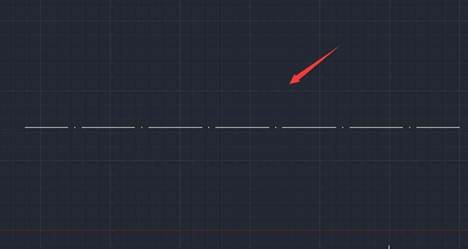
2、再将线型设置为实线,在中心线的上下各画出一条直线,如图所示。
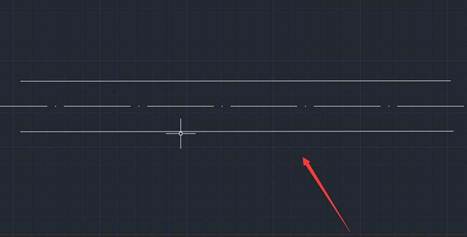
3、再在菜单【绘图】里找到圆弧命令,使用圆弧命令,在图中画出如图所示圆弧线。
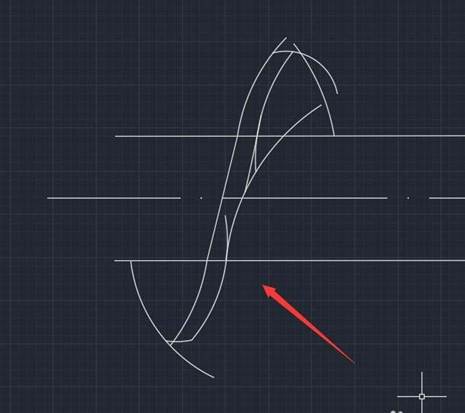
4、绘制好圆弧线以后,在菜单【修改】里找到修剪命令,点击修剪命令,将多余的线进行删除,如图所示。
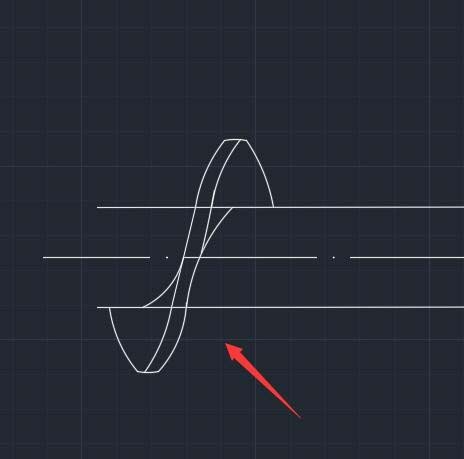
5、再重复执行以上的步骤进行操作,这样我们的挤出机螺杆的图形就画好了,如图所示。
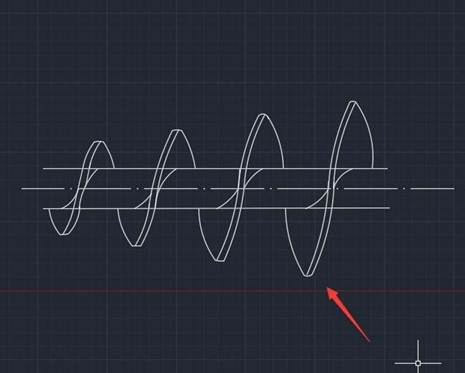
这样挤出机螺杆的平面图就绘制完成了,很简单,大家可以动手画一下。
推荐阅读:CAD练习图
推荐阅读:CAD标注快捷键
·中望软件荣获“2023中国版权影响力企业”奖项2023-11-23
·“中望CAD+智慧途思PRtools”解决方案,助力工艺工程师高效设计2023-11-21
·助力四川新型工业化发展:中望举办高峰论坛,探讨自主工软与数智设计2023-11-10
· “真自主”才敢说“更硬核”,中望自主3D内核助力企业数字化发展2023-11-01
·中望联合构力科技打造“中望CAD+PKPM审查软件”解决方案,推进审图流程全国产化2023-10-25
·中望软件全资收购英国商业流体仿真软件PHOENICS 持续完善多学科多物理场仿真解决方案2023-10-08
·人才培养 笃行不怠 | 国家工业软件行业产教融合共同体第一次理事会工作会议成功举办2023-10-09
·中望软件联合新硕科技打造全国产五金模具设计系统,助力模具企业降本增效2023-09-07
·玩趣3D:如何应用中望3D,快速设计基站天线传动螺杆?2022-02-10
·趣玩3D:使用中望3D设计车顶帐篷,为户外休闲增添新装备2021-11-25
·现代与历史的碰撞:阿根廷学生应用中望3D,技术重现达·芬奇“飞碟”坦克原型2021-09-26
·我的珠宝人生:西班牙设计师用中望3D设计华美珠宝2021-09-26
·9个小妙招,切换至中望CAD竟可以如此顺畅快速 2021-09-06
·原来插头是这样设计的,看完你学会了吗?2021-09-06
·玩趣3D:如何使用中望3D设计光学反光碗2021-09-01
·玩趣3D:如何巧用中望3D 2022新功能,设计专属相机?2021-08-10
·CAD怎么提升软件的运行效率2023-10-27
·CAD图层设置的原则2019-02-20
·CAD中属性块编辑命令如何使用?2022-04-01
·CAD中如何画粗细不同的多线段?2022-07-06
·CAD的图形界限怎么用2023-10-31
·为什么我们CAD图纸内容不多,但是文件很大2017-06-09
·有关CAD坐标原点与基点的三个问题2021-06-03
·CAD带属性的块的创建方法2018-08-21
微信
咨询
客服
Top

中望软件技术